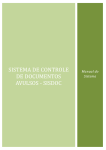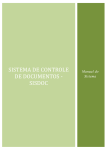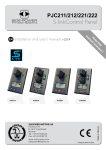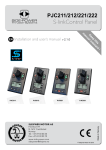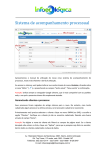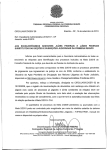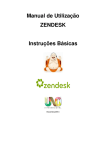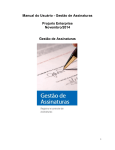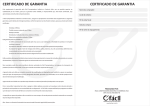Download sistema de controle de documentos avulsos - sisdoc
Transcript
SISTEMA DE CONTROLE DE DOCUMENTOS AVULSOS - SISDOC Manual do Sistema – v3.1 JUSTIÇA DO TRABALHO TRIBUNAL REGIONAL DO TRABALHO DA 18ª REGIÃO SISTEMA DE CONTROLE DE DOCUMENTOS AVULSOS 1- Introdução O Sistema de Controle de Documentos Avulsos (SISDOC) faz parte das entregas do projeto Papel-Zero e possibilita o envio online de documentos, reduzindo custos relacionados à impressão e evitando o trabalho e o tempo demandado pelo transporte de documentos impressos. Permite ainda a assinatura e a recuperação dos documentos em formato digital. O SISDOC destina-se apenas às comunicações internas do TRT18, visto que o CNJ padronizou o Malote Digital como ferramenta de comunicação a ser utilizada entre os diversos órgãos do Judiciário. Por documento avulso entende-se os diversos documentos que tramitam no Tribunal e que não estão ligados a um processo administrativo, tais como memorandos, ofícios, avisos, etc. A Secretaria de Tecnologia da Informação desenvolverá um novo SAP-ADM, que tratará exclusivamente da tramitação de processos administrativos. Por sua vez, o SISDOC lida com os demais documentos, inclusive aqueles que posteriormente poderão vir a integrar um processo administrativo. O SISDOC está disponível a todos os servidores do TRT18 e pode ser acessado pela intranet juntamente com o Sistema de Requisições de Honorários Periciais (SRHP) e o Sistema de Requisições de Diárias de Viagens. Os nomes de usuário e senha do sistema são os mesmos da intranet. Sistema de Controle de Documentos Avulsos Figura 1- Disponibilização do SISDOC na intranet Manual de Utilização do SISDOC- v3.1 1 2- Tela de abertura Na tela de abertura do sistema (figura 2) o usuário será informado do número de documentos pendentes de alguma ação e visualizará, no canto inferior direito, uma lista de todas as suas pendências, sejam elas documentos avulsos ou requisições de honorários periciais. Janela de envio Tabela de pendências Lista de Pendências Figura 2- Tela de abertura do sistema A tela de abertura permite ainda o redirecionamento para as demais janelas do sistema: a janela de envio, a tabela de pendências, a janela de leitura, a janela de consulta, a janela de Meus documentos e a lista de modelos e tipos de documentos. Cada uma delas será tratada com mais detalhes a seguir. 3- Criação e envio de documentos O envio de documentos no SISDOC é muito simples. Os documentos criados são classificados em comunicados e encaminhamentos. Um comunicado é um documento enviado para ciência de uma ou mais pessoas, possibilitando aos destinatários marcar o documento como lido. Já o encaminhamento é o documento enviado para que um destinatário tome providências, podendo a cada etapa de sua tramitação assinar, anexar novos documentos ou mesmo reencaminhar o documento para outras áreas, semelhante ao que ocorre com um processo administrativo. Encaminhamentos Comunicados Figura 3- Encaminhamentos e comunicados Manual de Utilização do SISDOC- v3.1 2 3.1- Encaminhamentos O primeiro passo é gerar um documento normalmente em um editor de textos externo (word, br office). Depois, clicar em “Documentos Administrativos”, na barra de menus da tela de abertura (figura 3), e, então, em em “ Novo Documento Administrativo”. Na nova janela (figura 4), seguir os seguintes passos: 3.1- Selecionar o tipo de documento a ser enviado; 3.2 – Informar se o documento é sigiloso. Os documentos sigilosos só poderão ser abertos pelos seus interessados, ficando inacessíveis a qualquer outro servidor. Por padrão, os documentos do SISDOC não são sigilosos; 3.3 – Selecionar o assunto do documento clicando na lista de assuntos. O usuário também pode digitar alguma palavra referente ao assunto no campo filtro e a lista de assuntos será aberta automaticamente nos itens que contém a palavra digitada, caso ele exista no sistema. Os assuntos mais utilizados no Tribunal são apresentados automaticamente. Para visualizar os demais assuntos possíveis, clicar em lista completa, ao lado direito do campo filtro. Ao posicionar o mouse sobre determinado assunto, uma caixa em amarelo é mostrada identificando o assunto superior relacionado, ou seja, a classificação superior a qual o assunto está subordinado. O rol de assuntos disponíveis para a área administrativa foi regulamentado pelo Conselho Nacional de Justiça e customizado para a realidade do TRT18ª; 3.4- Caso o assunto escolhido possua algum modelo de documento já inserido na ferramenta, ele será mostrado no campo “Modelos de Documentos Disponíveis”. Pode-se então fazer o download do modelo para ser editado; 3.5 – Digitar as palavras chave. Palavras chave são palavras que resumem o conteúdo do documento e devem ser usadas para facilitar a posterior busca e recuperação. Recomenda-se preencher as cinco palavras chave permitidas; 3.6 – Clicar em Adicionar Arquivo. O SISDOC aceita arquivos pdf e de suítes de escritório, tais como doc, ods, odt, xls, etc. Após a adição do arquivo o usuário pode assiná-lo e especificar se deseja ou não publicar. Depois de publicá-lo, o documento é convertido em pdf e não poderá mais ser editado, garantindo a sua integridade durante a tramitação; 3.7 – Clicar em encaminhar e selecionar o destinatário. O documento será encaminhado para uma pessoa, e pode ser reencaminhado indefinidas vezes, permitindo que mais documentos sejam inseridos e mais pessoas o assinem a cada etapa da tramitação. Embora seja possível o encaminhamento para várias pessoas (no caso de ser escolhida uma unidade), basta que apenas uma das pessoas reencaminhe o documento ele desaparecer da Tabela de Pendências de todas as outras que o receberam, evitando o retrabalho para uma mesma demanda. A caixa “Gerar despacho assinado” insere uma folha de despacho ao final do documento com o conteúdo escrito no campo observação, enquanto que a caixa “Notificar andamento por email” envia um email para o destinatário informando a tramitação do documento. Observação: Alguns assuntos possuem fluxos já definidos. É o caso dos documentos de aposentadoria e férias, que são direcionados automaticamente às áreas responsáveis da SGPe. Nestes casos, uma ação extra de “Assinar e enviar para a SGPe” é mostrada, direcionando automaticamente às pessoas responsáveis por aquele assunto. Figura 4- Encaminhamentos Manual de Utilização do SISDOC- v3.1 3 3.2- Comunicados A criação de comunicados funciona de maneira semelhante à de encaminhamentos. Clicar em “Documentos Administrativos” e então em “Comunicados” (figura 3). Os passos são idênticos aos do encaminhamento, contudo o SISDOC permitirá a seleção de vários destinatários para o mesmo documento. Você pode ainda selecionar listas pré-definidas de destinatários, como “todas as Varas”, “todas as Varasda Capital”, “todas as Varas do Interior”, “todos os servidores”, “todos os Secretários e Diretores de Vara”, “todos os Juízes”, “todos os “Desembargadores” e “todos os magistrados”. As ações possíveis para um comunicado são “encaminhar para assinatura”, que envia o documento para outro destinatário assinar, ou “enviar comunicado”, que remete o documento para a tabela de pendências de todos os destinatários selecionados. Quando o destinatário “marcar como lido” o documento (figura 6) ele será finalizado. 4- Tabela de Pendências A tabela de pendências (figura 5) é um painel no qual são mostrados todos os documentos que carecem de alguma ação (encaminhar, marcar como lido, assinar, etc.), ordenados por data de criação, e é acessada a partir do menu esquerdo da tela inicial(figura 2). Data de criação Número do documento Abrir o documento Pessoa que criou o documento Fazer download do documento Ações possíveis para um documento recebido Figura 5- Tabela de pendências Todo documento recebe automaticamente um número sequencial, seguido do ano. Esta numeração é única para todo o TRT-18ª e é importante para consultas e identificações posteriores.Na coluna Data vê-se o dia em que houve criação do documento dentro da ferramenta. A coluna Situação informa o status do documento. Na penúltima coluna existem dois ícones: a pasta e o disquete. Clicando na pasta, o usuário entrará na janela de leitura (figura 6). O disquete permite fazer o download do documento. Por fim, os comandos de Ação, na última coluna, permitem agir sobre o documento conforme a situação em que ele se encontra. 5- Janela de leitura A janela de leitura (figura 6) permite a visualização do conteúdo e das assinaturas dos documentos, baixar ou assinar os arquivos e incluir novos documentos, e é acessado ao se clicar em um documento pendente. Permite ainda ver quais os andamentos dados, o tipo e o sigilo do documento. Os documentos anexados são mostrados em uma lista no lado esquerdo da tela. Na parte central será exibido o documento que está selecionado na lista. Manual de Utilização do SISDOC- v3.1 4 Pessoa/unidade com a carga do documento Andamentos Figura 6- Janela de leitura Caso seja do interesse, pode-se adicionar mais documentos ao original clicando no botão “Adicionar Arquivo”. Adicionando um arquivo com o mesmo nome do anterior aparecerá a opção de substituição do arquivo original. Caso o remetente não tenha bloqueado as assinaturas, ainda pode-se assinar o documento em questão antes de notificar ou enviar o documento para outra lotação. 6- Janela de consulta Todos os documentos recebidos serão mostrados na tabela de pendências (figura 5) até que haja alguma ação por parte do interessado (marcar como lido, encaminhar, finalizar, assinar, etc.). Depois que a ação tiver sido realizada, eles ficarão armazenados e poderão ser recuperados através da janela de consulta (figura 7), mas não serão mais mostrados na tabela de pendências. A janela de consulta pode ser visualizada ao se clicar no menu Documentos Administrativos > Consultar Documentos. Manual de Utilização do SISDOC- v3.1 5 Demais filtros disponíveis Busca por assunto Documentos pesquisados Figura 7- Janela de consulta A consulta funciona de forma semelhante a um cliente de e-mail comum. Na parte superior da tela existem diversos filtros para auxiliar na busca de um documento (número, situação, unidade de origem, data de cadastro, palavras-chave, etc). A correta descrição dos dados do documento no momento de envio é importante para auxiliar posteriormente no momento da busca. Para realizar a consulta, basta selecionar um ou mais filtros, especificar os dados da pesquisa e clicar em “Pesquisar”. 7- Meus Documentos Os usuários do SISDOC podem atuar em um documento em vários diversos momentos do seu trâmite. Independentemente da atuação, todos os documentos nos quais o usuário atuou são mostrados nos Meus Documentos, facilitando a busca e a verificação da situação do documento. A janela trabalha de forma semelhante à tabela de pendências. Ao se clicar no ícone da pasta, situado à direita, o usuário é remetido à janela de leitura (figura 6), permitindo visualizar os detalhes do arquivo em questão. Abrir documento Figura 8- Meus documentos Manual de Utilização do SISDOC- v3.1 6 8- Lista de modelos e assuntos de documentos O CNJ padronizou, ao final de 2011, a lista de assuntos da área administrativa do Judiciário Nacional. Esse rol de assuntos serviu de ponto de partida para o cadastramento dos assuntos administrativos do TRT-18ª dentro do SISDOC. O conjunto de assuntos cadastrados é mostrado clicando-se em “Documentos Administrativos > Modelos e Assuntos de Documentos”. Pode-se visualizar nessa janela todos os assuntos disponíveis, a hierarquia a que ele está submetido e acessar os modelos de documentos associados. Modelos de documento Assuntos cadastrados Figura 8- Lista de modelos e tipos de documentos O SISDOC também permite a inserção de novos modelos de documentos para determinado assunto. Para inserir um modelo de documento, envie um e-mail para [email protected] e [email protected], com o modelo a ser inserido em anexo e a discriminação do assunto. Dúvidas, solicitações de oficinas de apoio, sugestões de novos assuntos e/ou adequação dos existentes podem ser feitas a partir dos mesmos contatos, ou através do ramal 3541. 9- Customização dos visualizadores das unidades Por padrão, quando um documento é enviado para unidade, o seu responsável e substituto o recebem e podem agir sobre ele. Contudo, os gestores podem customizar quem deverá receber pela unidade, fornecendo ou retirando permissões de visualização dos usuários. Se você é um gestor e deseja modificar quem visualizará os documentos enviados para a sua unidade, solicite junto à STI a permissão de gerir as visualizações e solicite apoio enviando um email para [email protected], para que sejam dadas as instruções corretas de como proceder a respeito. Manual de Utilização do SISDOC- v3.1 7